今まで、デスクトップPCやミニPCの記事をいくつか紹介してきましたが、ノートパソコンの記事ってなかったんですよね。
ずっとノートパソコンほしいと思っていたんですけど、ついに購入したので自慢させてください。
現物は届いていないので、購入理由とカタログスペックとかを紹介しようかと思います。
2023/07/04追記
4Kモデルについては売り切れていたので、下記リンクはFullHDモデルとなります。

ノートパソコンに求める条件
使用用途
ノートパソコンといっても千差万別です。使用目的に応じてスペックを検討する必要があるのは当然として、いったん私の用途としてはこんな感じです。
- テレワーク中のBGM再生用 (Youtubeなどをラジオ感覚で聞いているため)
- イラスト関連も視野 (XP-Penのペンタブがカスだったので代替案)
- OSがWindows (UIの観点から)
Windowsがマストということに違和感を感じる方も多いかもしれません。iPadとかのタブレットも使ったことありますが、タブレットのアプリって、その用途の専用設計となっているんですよね。個人的にそれがめちゃくちゃ使いづらいんです。
どういうことかというと、よく使うサービスとして、TwitterやAmazon、Prime Video、dアニメ、Google Chrome、これタブレットだとすべて別々のアプリです。Google Chromeで完結できるものもありますが、専用アプリにリダイレクトされるものも少なくありません。
Windowsであれば、Google Chromeだけ完結するのでいちいちアプリを切り替える手間もありません。あとブックマークバーも常時表示できるから、ほしいページに簡単にアクセスできるんですよね。
もちろん、専用設計のタブレットのほうが使いやすいという方も多いと思うので、個人の性格や慣れを考慮して、iPadやAndroidタブレットも必要に応じて検討するものありだと思います。
求める条件
- CPU:12世代 Core i5 or 5000シリーズ Ryzen 5 以上
- メモリ:16GB以上
- 2-in-1:あり (セパレートが理想だが、コンバーチブルでも可)
- ディスプレイ:4Kモニター(3K 以上)、タッチパネル搭載
- OS:Windows
- 値段:10万円前後
OSがWindowsマストという話しかしておりませんが、スペックの話をします。
Google Chromeをはじめとするブラウザって実は結構重いソフトだったりします。なのでCPUはCore i5 もしくはRyzen 5以上。当然ですが、古い世代のCPUだといくら上位モデルだったとしてもカスなので、IntelCPUであれば12世代以降、AMDCPUであれば、5000シリーズ以降が対象です。
イラスト関連も視野に入れているので、メモリも16GB以上としています。今回購入したInspiron 16 2-in-1(7620)は後からメモリ増設が可能なモデルとなっていますが、最近のノートパソコンは増設不可のものも多いので注意です。
2-in-1は作業机に置いたときに、邪魔にならないためです。普通のノートパソコンだと、キーボード部分の領域を圧迫してしまうので、折りたためて使用できる且つ、タッチパネルが必要なわけですね。
あと値段は10万円前後。あくまでサブマシンの位置づけなので、20~30万円も出せないですね。
4Kモニターは必要か
結論から先に言うと、モバイル向けだと4Kは不要だと思いますね。ただし、FullHDは絶対にNG。
まず、私が4Kモニターにこだわる理由ですが、作業領域が広くなるという点です。画面に表示される情報量が多くなるので、一回4Kを味わってしまうと戻るのは厳しいですね。
そこで最初に不要と言った理由ですが、文字の大きさです。画面に表示できる情報量が多くなりますが、その分表示されるものも細かくなります。
デスクトップPCでは27インチ4Kモニターを使っており拡大率は100%で問題ないですが、13インチのモバイル4Kモニターを使用したことがありますが、拡大率は100%だと文字が小さすぎるんですよね。
そうなるとノートパソコンの画面サイズは13~16インチほどが多いので、4K対応だったとしても拡大率を125%~150%にする必要があると思います。それなら最初から3Kディスプレイ搭載したもので十分ということになりますね。
でも個人的に、FullHDの作業領域はもう厳しいので、大は小を兼ねるということで4K必須としてます。
Dell Inspiron 16 2-in-1(4Kモデル)の特徴

いろいろ語りましたが、そんな条件に当てはまったものが、Dell Inspiron 16 2-in-1(7620)です。
今回購入したのは、Inspiron 16 2-in-1(7620)には、ディスプレイがFullHDと4Kの2種類がありますが、タイトルの通り4Kモデルを購入しました。
スペックについては下記の通りで、赤字についてはFullHDモデルのものになります。キーボードも違いがあるようですが、何が違うのか全く分からなかったのでスルーします。
- CPU:Core i7-1260P
- OS:Windows 11 Home ※Proにアップグレードも可
- GPU:NVIDIA GeForce MX550, 2GB GDDR6 (インテル Iris Xe グラフィックス)
- メモリ:16GB, 2x8GB, DDR4, 3200MHz ※後から増設も可
- ストレージ:1TB M.2 PCIe NVMe SSD (512GB M.2 PCIe NVMe SSD)
- ディスプレイ:16.0インチ タッチディスプレイ Ultra HD+ (3840X2400) OLED (16.0インチ タッチディスプレイ Full HD+ (1920X1200))
- 重量:2.1 kg (2.19 kg)
- 本体カラー:ダークグリーン (プラチナシルバー)
- 価格:118,726円 (90,779円)
価格については、執筆時点(2023/06/25)のものになります。
【メリット①】CPUが第12世代Core i7でサクサク動作
搭載CPUが12世代Coreiシリーズである”Core i7-1260P”を搭載しております。
ここで重要なのは12世代以降である点です。12世代以降のIntelCPUは、PコアとEコアという2種類のコアで構成されております。
ざっくりいうと、Pコアは性能を重視したもので高負荷な作業担当、Eコアは性能よりも電力効率を重視したもので低負荷なバックグランドプロセスの処理などが担当で、これらを使い分けて処理を高速化しようという設計になっています。実際に11世代以前のCPUと比較したところ、性能が爆上がりしております。
そういった観点から、IntelCPUであれば12世代以降を推奨としているのです。
【番外】CPUの命名規則
ちなみにIntelCPUの命名規則ですが、数字がでかいほうが性能が高いです。例えば、今回の”Core i7-1260P”では、前半のCore i7がグレードを表しています。
i9 > i7 > i5 > i3
“Core i7-1260P“後半の1260Pについては、12が世代番号、60が(今回だとCore i7内での)グレード、Pがモデルを表しています(デスクトップ版CPUだと若干変わってくるのでざっくりの説明です)。
ちなみに末尾Pについては初めて見たんですが、H>P>Uの順で性能が高いようです。
- H:ハイエンドモデル
- P:一般モデル
- U:省電力モデル
今サブ機で使っているSurfacePro6の搭載CPUがCore i5-8350Uで、末尾にUがつく省電力モデルですが、はっきり言ってポンコツです。Youtubeでライブ配信のアーカイブを見るとコメント流れると思うのですが、すぐにCPU熱々になって、ブラウザでももっさりするので、末尾がUのはあまりお勧めしないですね。
Ryzenも基本的に数字がでかいのが性能高いですが、今回は省略します。
【メリット②】メモリの増設が可能
Inspiron 16 2-in-1(7620)の最大の特徴かもしれないですが、メモリの増設が可能です。
注文時点で16GB以上に増設できないのがデメリットですが、最近メモリ安いので1万円弱で32GBに増設も可能です。
4Kモデルであれば、GeForce MX550(GTX1050程度の性能)というグラフィックチップを搭載しているので、クリエイター向きのサブマシンとしても活躍できるかと思います。
【メリット③】タッチパネル対応の2-in-1コンバーチブル
2-in-1なので当然といえばそうなんですが、タッチパネル対応です。
タッチパネルの有無については使い方次第なので、不要と思う方もいるかと思います。そういう人は別のPC買ったほうが安くつくので、Inspiron 16 2-in-1(7620)が選択肢に入らないですね。
360度のクルリンパ対応なので、タブレットとしても使えます。公式ページ内では見つけられなかったのですが、たぶん好きな角度で設置できます。どのくらいの角度が現実的かどいてから試す必要ありますね。
しかし、重さが2.1kgもあるので、持ち運びやベッドの上で手に持ちながらは厳しいですね。

【メリット④】指紋認証、顔認証搭載
SurfacePro6にも顔認証機能であるWindowsHelloが搭載されておりますが、正面からじゃないと認証されないし、精度も悪いので全く使っていませんでした。
なのに、顔認証はどうでもいいのですが、指紋認証があるのはありがたいですね。
今はいちいちPINを打ってログインしているので、この手間が省けるだけでだいぶありがたいですね。精度の問題は実際に使って確かめてみます。
【デメリット①】重量2.1kgで超重量級
メリット③でも触れたのですが、これタブレットにもなるくせに、重量が2.1kgという超重量級ノートパソコンです。持ち運びは考慮されていないものと思ったほうがいいですね。
【デメリット②】購入時のメモリ増設は不可
これはデメリットとして挙げるか迷ったんですが、メモリが最大64GBまで対応しているのにも関わらず、購入時のカスタマイズができません。このモデルは裏蓋開けて後から増設が可能ということですが、購入時は16GB固定です。
私はデスクトップの自作PCを組んだり、ノートパソコンのメモリやストレージの交換経験があったりで抵抗がないのですが、全員が全員出来るとは限らないですよね。
仕事道具といえど、全員がハードウェアに詳しいわけではないので、この点は不親切かなとは思います。多分だけど、注文してから組み立てている雰囲気なので、カスタマイズで32GB用意しとけよと思いましたね。
【デメリット③】配送が遅い

注文してからお届け予定日が10~14日後ほどです。Amazonで翌日届く生活しかしてこなかったので、感覚がバグっていましたが、それでも2週間って長いですよね。
受領済みが6/23となっていますが、実際には6/24の朝5時ごろに注文しています。アメリカとの時差を考えると、6/23の14時ごろでしたので、アメリカで受け付けて組み立ても最近はアメリカでやってるんですかね。もしかしたら中国かもしれないけど、どちらにしろ日本国外の工場で組み立てていると思われます。
それで到着予定まで時間がかかるんだと思います。
なので、使っているパソコンが壊れてすぐ欲しいって方はネックになりますよね。
まあ、在庫処分品らしいので今買わないと多分買えなくなるけどね。
まとめ
4K対応のコンバーチブルノートパソコンで12万円というものは、2023/06時点で最安値でコスパ対価と断言できます。
DellのECサイト見ると在庫処分品なので、なくなり次第終了になると思われます。執筆時点(2023/06/25)だとまだ販売中ですが、在庫数は不明なので気になる方は検討してみてください。
また届いたらレビューしようと思います。
【番外編】おすすめノートパソコン
今回マジで自分の好み全開で紹介したので、そもそもパソコン持っていなくて、何を買ったらいいのかという人向けに番外編です。
まあ、これだけで1本記事が書ける内容なので、サクッと紹介だけで済ませます。
ズバリおすすめは、HP 245 G10シリーズの”Ryzen 5 7530U”か”Ryzen 7 7730U”がおすすめです。
ここで説明した通り、CPU型番の数字が大きいほうが性能がいいので”Ryzen 7 7730U”のほうが性能が高いです。その分値段も高いですが、もう一点高いものがあります。
それは発熱です。こういった上位モデルは冷却が間に合わなければ、下位モデルと同等の性能しか出ない場合もあります。実物持っていないので、冷却機構がどうなっているのかわかりませんが、ちゃんと設計されていても使い方次第で冷却が間に合わないという場合もあるので、とりあえずパソコンが欲しいって人は”Ryzen 5 7530U”搭載モデルがおすすめです。
“Ryzen 5 7530U”搭載モデルは2機種ありますが、メモリ16GB、SSD512GBモデルがおすすめです。
このPCはメモリを後から増設できないタイプなので、ブラウザ立ち上げながらofficeなどの作業をしたいなら8GBだと心もとないですね。
以上の理由から66501円のモデルがおすすめです(2023/06/25執筆時点)。
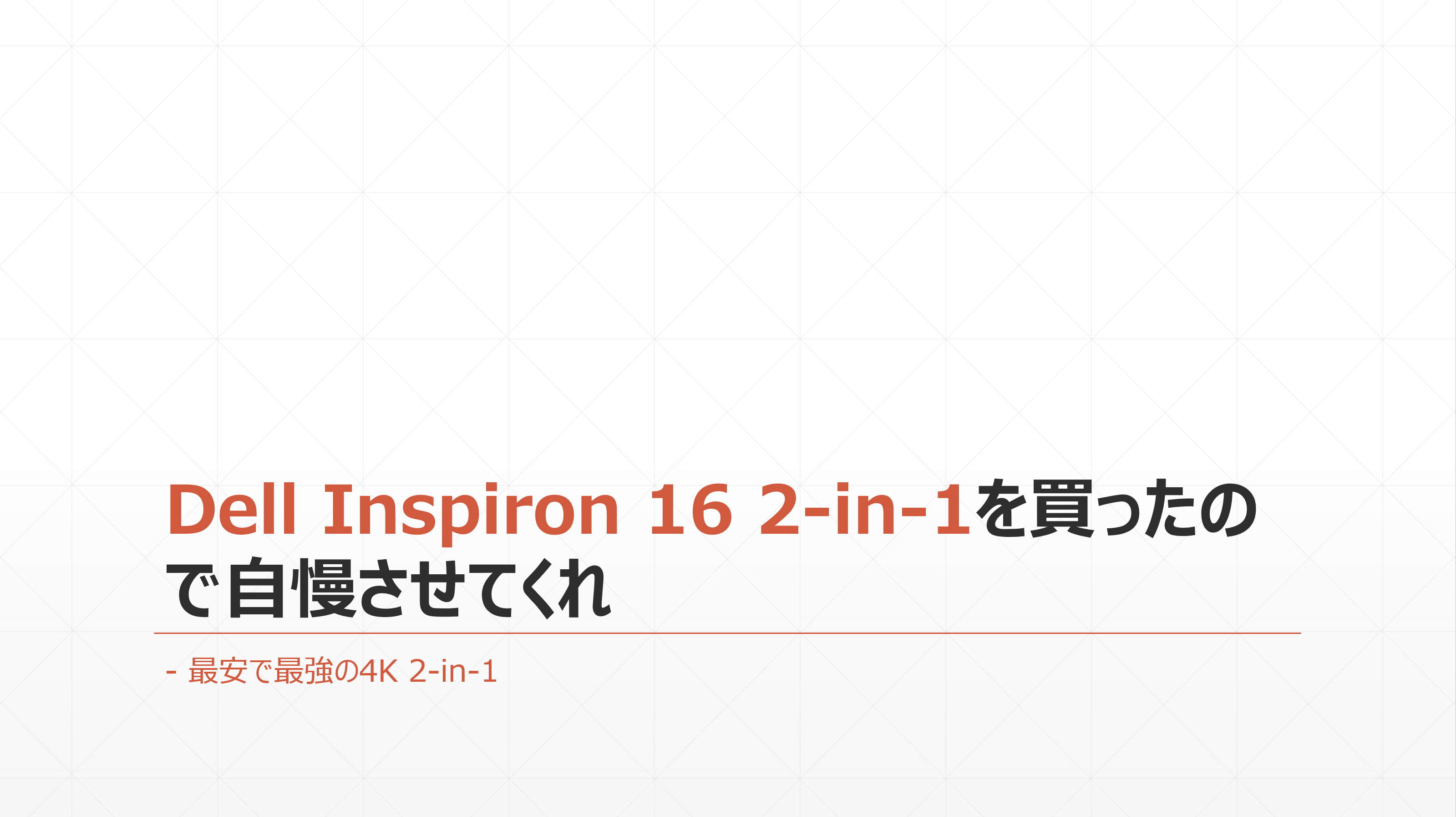


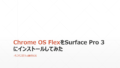
コメント